Chrome および Edge 向けの最高の無料ビデオダウンローダー
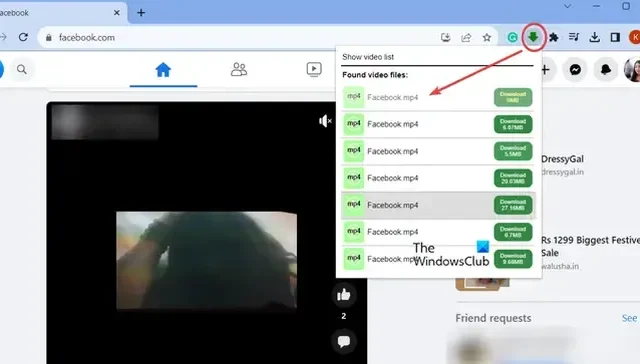
ChromeまたはEdgeブラウザ用の無料のビデオ ダウンローダーをお探しですか? この記事は、オンラインビデオを無料でダウンロードするための適切なビデオダウンローダー拡張機能を見つけるのに役立ちます。
Chrome用の無料のビデオダウンローダーはありますか?
はい、Chrome 用の無料のビデオ ダウンローダーがいくつかあります。Video Downloader Professional、Video Downloader – CocoCut などの無料拡張機能を使用して、Chrome で Web ビデオをダウンロードできます。これらの Web 拡張機能は Chrome Web ストアで入手でき、簡単にインストールしてブラウザに追加できます。
Chrome および Edge 向けの最高の無料ビデオダウンローダー
ブラウザでビデオをダウンロードするための、Google Chrome および Microsoft Edge 用の最高の無料ビデオ ダウンローダー拡張機能は次のとおりです。
- ビデオダウンローダープロフェッショナル
- シャープビデオダウンローダー
- ビデオダウンローダー – CocoCut
- Leap ビデオダウンローダー
- フェッチV
- すべてのビデオダウンローダープロフェッショナル
- ビデオダウンローダープラス
- 1 ビデオダウンローダー
1]ビデオダウンローダープロフェッショナル
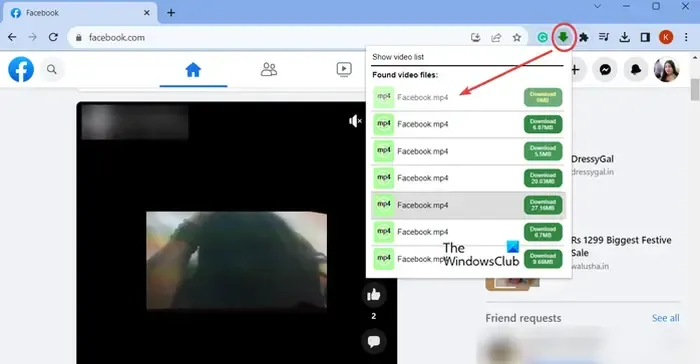
Video Downloader Professional は、オンラインビデオをダウンロードするための無料のブラウザ拡張機能です。この無料の Web 拡張機能は Google Chrome で利用できます。ここからChrome ブラウザにインストールして追加できます。
この拡張機能を追加した後、ビデオのある Web サイトを開き、Chrome の拡張機能バッジから Video Downloader Professional 拡張機能アイコンをクリックします。アクティブなビデオ ページで利用可能なビデオを取得して表示します。複数の解像度、サイズ、品質のビデオがリストされます。ダウンロードするビデオの品質を選択できます。
Web サイトから MP4 ビデオをダウンロードして保存します。また、ビデオをビデオ リストに追加し、いつでもビデオをチェックアウトして再生することができます。元のビデオ ページに戻る必要はありません。Google Chromecast を介してテレビでオンライン MP4 ビデオを再生したり、Google Home で再生したりすることもできます。
Edge 用の同様のアドオンが必要な場合は、Edge アドオン ストアから All Video Downloader Professional をお試しください。
2]シャープビデオダウンローダー
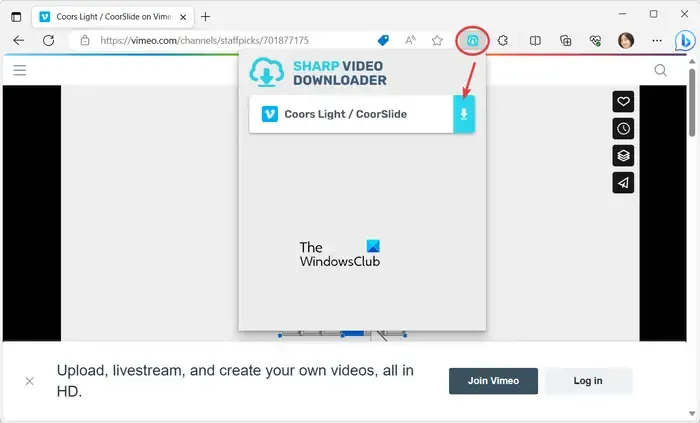
Sharp ビデオ ダウンローダーは、Microsoft Edge 用の無料ビデオ ダウンローダーです。この無料のアドオンを使用すると、数分以内にオンライン ビデオを取得してダウンロードできます。Vimeo などの主要なビデオ ホスティング プラットフォームをサポートしており、この無料アドオンを使用して埋め込み HTML5 ビデオをダウンロードすることもできます。
ビデオを含む Web サイトを開いて、そのアドオンをクリックします。すると、ダウンロードできるビデオが検索されて一覧表示されます。ビデオは WebM および MPEG 形式でダウンロードできます。
3] ビデオダウンローダー – CocoCut
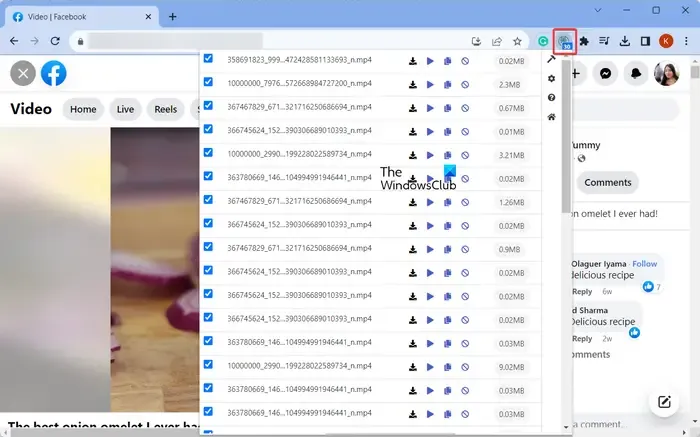
Chrome および Edge 用のもう 1 つの無料ビデオ ダウンローダーは、Video Downloader – CocoCut です。Chrome Web ストアおよび Edge アドオン ストアからこれらのブラウザに追加できます。
追加したら、ビデオのある Web ページを開きます。現在のページで利用可能なビデオを自動的に検出し、すべてのビデオをリストします。この拡張機能をクリックし、ダウンロードしたいビデオを選択し、[ダウンロード] ボタンを押してコンピュータに保存します。
Chrome および Edge 用のこの便利なビデオ ダウンローダーの優れた機能をいくつか紹介します。
- Web サイト上にある複数の動画をバッチでダウンロードできます。複数のビデオを選択し、[選択したビデオをダウンロード] ボタンを押すと、すべてのビデオがダウンロードされます。
- ダウンロードだけでなく、拡張機能バッジから直接ビデオを再生/プレビューすることもできます。
- 取得したビデオの URL をコピーすることもできます。
- 特定のドメインからのビデオをブロックすることもできます。
- このビデオ ダウンローダーが Web サイト上のビデオを検出またはダウンロードできない場合に使用できる強制ダウンロード機能を提供します。
- ファイル拡張子の設定、コンテンツ タイプなどのいくつかの設定を構成することもできます。
4] Leapビデオダウンローダー
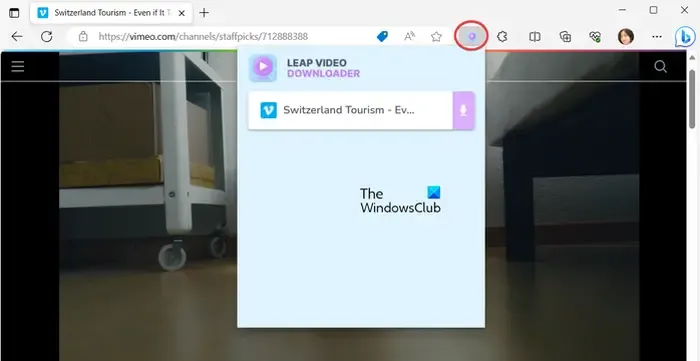
Leap Video Downloader は、Edge 用のビデオ ダウンローダーのもう 1 つの頼りになります。制限のあるビデオホスティングプラットフォームを除き、あらゆるWebサイトからビデオをダウンロードできます。HTML5 ビデオを取得してダウンロードすることもできます。Web ブラウザでビデオをダウンロードしたい Web ページを開き、このアドオンをクリックして、取得したビデオをダウンロードできます。とてもシンプルです。
5]フェッチV
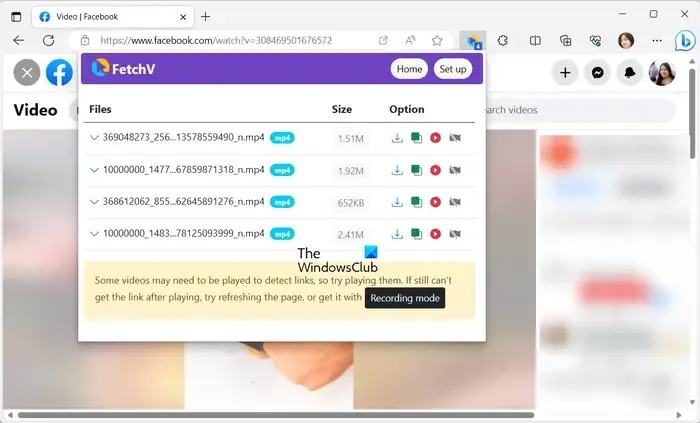
FetchV は、Chrome および Microsoft Edge 用のもう 1 つのビデオ ダウンローダーです。これは、人気のある Web サイトからビデオを取得してダウンロードするための無料のアドオンです。HLS、M3U8、MP4、WebM、FLV などのビデオを含むオンライン ビデオをダウンロードできます。
これは、Edge アドオン ページと Chrome ウェブストア ページから入手でき、そこからブラウザにダウンロードしてインストールできます。
インストールしたら、右上のツールバーからアクセスし、ビデオのダウンロードを開始します。アドオンにビデオを検出させるために、ビデオの再生が必要になる場合があります。
このアドオンから直接ビデオを再生することもできます。特定のドメインからのビデオをブロックすることもできます。それに加えて、ビデオの URL をコピーすることもできます。
この無料のビデオダウンローダーは、便利な録画モード機能を提供します。この機能を使用すると、ページ上の一部のビデオが検出されなかった場合に、ビデオを強制的にダウンロードできます。サイズ フィルタリングオプションを設定して、理想的なサイズのビデオを取得することもできます。
6]ビデオダウンローダープラス
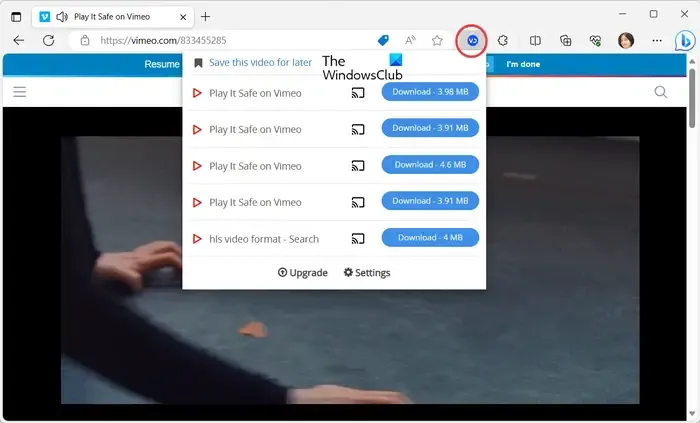
Edge の次のビデオ ダウンローダーは、Video Downloader Plus です。Facebook、Instagram、Twitter、Vimeo、Dailymotion などのさまざまなビデオホスティング Web サイトからオンラインビデオをダウンロードできます。MP4、FLV、MOV、WebM、3GP、HLS などのビデオをダウンロードするためのさまざまな形式をサポートしています。
さまざまなサイズと品質でビデオをダウンロードできます。さらに、2k および 4k 解像度の高品質ビデオをダウンロードすることもできます。
このビデオ ダウンローダーを使用すると、Google Chromecast を使用してテレビでビデオを再生できます。後で使用するためにビデオを保存することもできます。
7] 1 ビデオダウンローダー
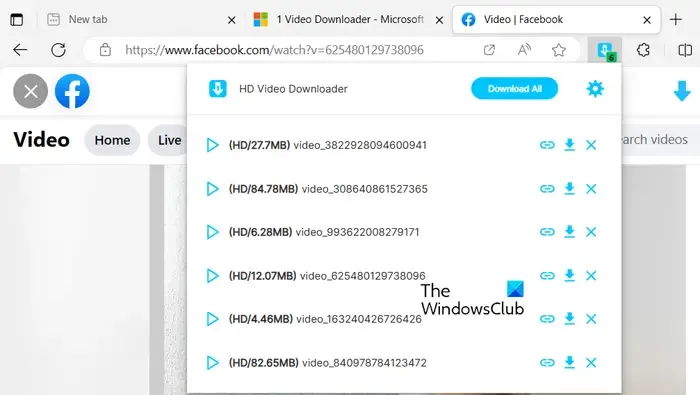
1 ビデオ ダウンローダーは、Chrome および Edge 用のもう 1 つの優れたビデオ ダウンローダーです。Facebook、Instagram、Vimeo、TikTok など、いくつかの人気のあるビデオ共有およびホスティング Web サイトからオンラインビデオをダウンロードできます。現在の Web ページ上のビデオを自動的に検出し、取得したビデオをリストします。それぞれのファイルサイズの動画をご覧いただけます。ビデオをダウンロードするには、ビデオの横にある [ダウンロード] ボタンをクリックします。
Web ページ上にあるすべてのビデオを一括ダウンロードするために使用できる「すべてダウンロード」機能を提供します。それとは別に、必要に応じてビデオの URL をコピーすることもできます。また、テーマなどのいくつかの基本的なアドオン設定を変更することもできます。
Chrome と Edge 以外にも、Firefox、Opera、Yandex などの他の Web ブラウザーにもインストールして使用できます。こちらから入手可能です。
Chrome 用の最高の無料動画ダウンローダー拡張機能は何ですか?
ビデオ ダウンローダー – CocoCut は、Chrome 用の最高のビデオ ダウンローダー拡張機能の 1 つです。便利な高度な機能が多数提供されています。これを使用して、複数のオンラインビデオを一度にダウンロードできます。ビデオを自動的に取得し、ビデオをプレビューしたり、URL をコピーしたり、特定のドメインからのビデオをブロックしたりすることもできます。


コメントを残す